練習 - 追蹤您的組建歷程記錄
簡單追蹤 Microsoft Azure DevOps 專案中重要事件的方式,即是建立儀表板。 儀表板可讓小組成員和觀察者快速了解並追蹤組建趨勢。
在此單元中,您會設定儀表板,並新增 Widget 來追蹤您的組建歷程記錄。
Andy 正在整理小組工作進度的報告。 他目前正在搜尋所有組建報告和提取要求,以嘗試了解全貌,此時 Mara 走了進來。
Mara:嗨,Andy,我對我正在處理的功能有一個問題。 你有空嗎?
Andy:當然! 我該休息一下了。 一定有更簡單的方式可以總結組建,並看看失敗是不是有什麼模式。
Mara:確實有更簡單的方式。 我們可設定儀表板。
Andy:所以,我能將所需資訊的摘要置於同一處嗎? 我洗耳恭聽。
什麼是儀表板?
儀表板是 Azure DevOps 中的可自訂區域,可供您新增 Widget 和延伸模組,以便讓 DevOps 解決方案的各區域視覺化。 例如,您可新增 Widget 以便:
- 顯示一段時間內組建的歷程記錄。
- 讓您獲得進行中工作的待執行工作檢視。
- 顯示目前的提取要求。
將組建歷程記錄 Widget 新增至儀表板
在 Azure DevOps 中,選取 [概觀],然後選取 [儀表板]。
![Azure Pipelines 的螢幕擷取畫面,顯示 [儀表板] 功能表項目的位置。](../../azure-devops/implement-code-workflow/media/7-menu-dashboards.png)
選取新增小工具。
在 [新增 Widget] 窗格中,搜尋組建歷程記錄。
將 [組建歷程記錄] 圖格拖曳至畫布。
選取齒輪圖示以設定小工具。
- 保留 [組建歷程記錄] 標題。
- 在 [管線] 下拉式清單中,選取您的管線。
- 保持選取 [所有分支]。
選取 [儲存]。
選取 [完成編輯]。
[組建歷程記錄] Widget 就會顯示在儀表板上。
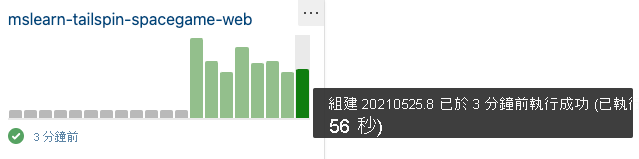
將滑鼠停留在每個組建上以檢視組建編號、組建的完成時間,以及經過的組建時間。
每個組建皆已成功,因此 Widget 上的長條皆為綠色。 若組建失敗,則會以紅色顯示。
選取其中一個長條,向下鑽研該組建。
若要顯示更多 Widget,請選取 [新增 Widget] 窗格底部的 [延伸模組庫] 連結。